Začněte tím, že vytvoříte prázdný obrazový dokument pomocí »Soubor | Nový«. Pak otevřete oba snímky, které chcete sloučit v jeden. Následně klikněte v panelu nástrojů na nástroj »Výběr obdélníku« (jde o první vlevo nahoře v panelu nástrojů) a nastavte »Prolnout okraje« s poloměrem »100.0«. Nyní přejděte přes oblast obrazu, kterou chcete zkopírovat, a tlačítko myši přitom mějte stisknuté. Chcete-li zkopírovat levou polovinu (z nového snímku), je potřeba ponechat velkou vzdálenost k pravému okraji, a pokud si přejete kopírovat pravou část obrazu, ponechte hodně prostoru na levé straně. Tato oblast se stane transparentní, aby byl přechod přesný a hlavně plynulý. Potom pomocí klasické kombinace kláves [Ctrl]+[C] zkopírujte výřez obrazu a klikněte v prázdném snímku na »Upravit | Vložit jako | Nová vrstva«. Následně udělejte to samé s druhým snímkem. Ujistěte se, že jste udrželi vzdálenost k hranici obrazu na druhé straně. Poté správně sestavte obě vybrané vrstvy ve snímku a klikněte na příkaz »Sloučit vrstvy« v části »Obrázek«. Pak ještě můžete výsledek oříznout a optimalizovat pomocí funkcí v nástrojích »Barvy«, případně »Filtry«.
Galerie: Gimp: slučování snímků pomocí bezplatného grafického programu Gimp
Další fotogalerie
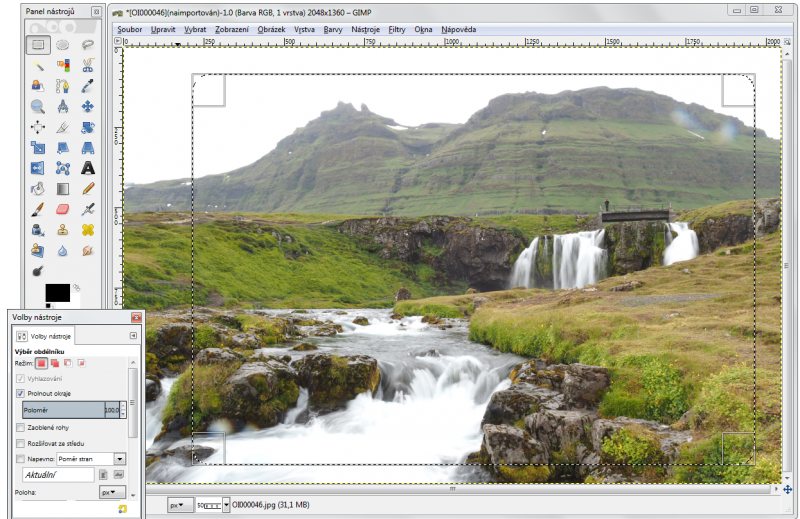
Volně dostupný grafický editor Gimp je poměrně mocný nástroj, kterým můžete například i slučovat více snímků do panoramatického záběru s plynulými přechody.
Máte k článku připomínku? Napište nám
Mohlo by se vám líbit

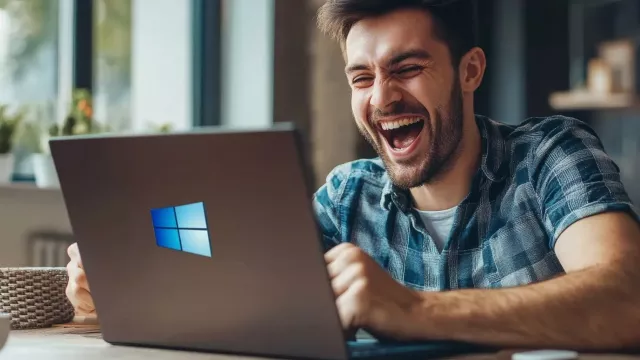
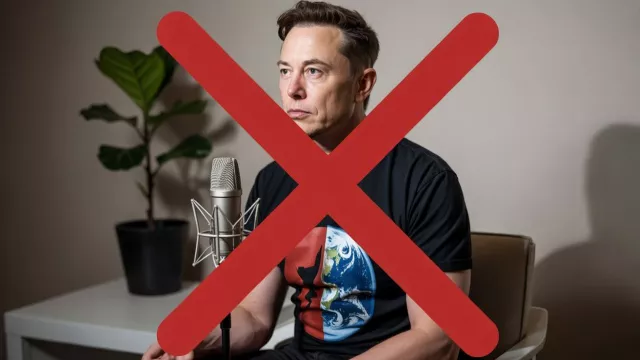

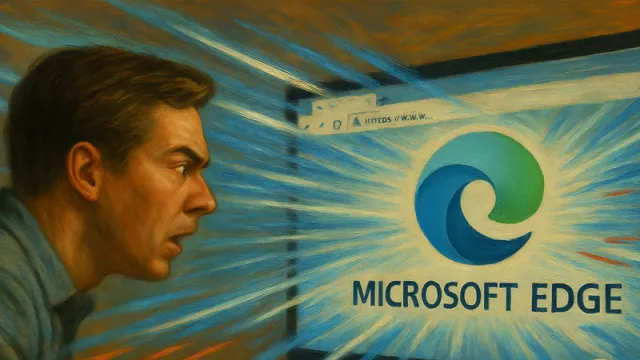
video
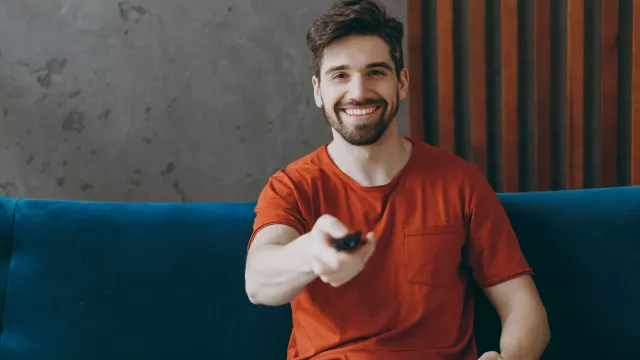
doporučujeme
Novinky
Testy a žebříčky
-
Recenze: Xiaomi Redmi Watch 5 – nejlepší hranaté hodinky za rozumnou cenu
-
Recenze: Samsung Galaxy A56 – jaký je jeden z nejoblíbenějších smartphonů?
-
Recenze: Xiaomi Poco F7 Ultra – elitní výkon, parádní cena, ale jedna slabina
-
Recenze: AOC Q27G3XMN – herní Mini LED jako plnohodnotná levnější náhrada OLED




